360浏览器的收藏夹怎么导入另一个浏览器里
更新时间:2023-10-19 16:58:56作者:run
在浏览网页时,我们经常会收藏一些喜欢的网站或文章,以便随时查阅。当我们想要换用其他浏览器时,可以将360浏览器中的收藏夹中的书签迁移到新的浏览器。本文将介绍360浏览器的收藏夹怎么导入另一个浏览器里,帮助大家轻松解决这个问题。
具体方法如下:
1、360浏览器收藏-导出。
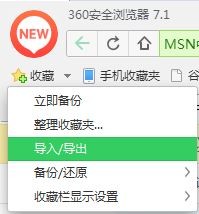
2、选择导出至IE浏览器或HTML文件。
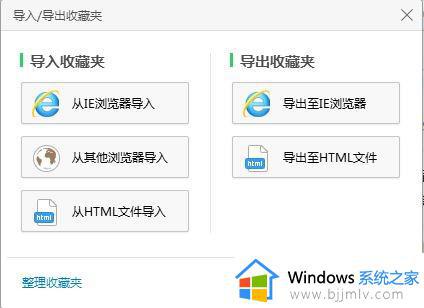
(1)保存HTML文件到桌面
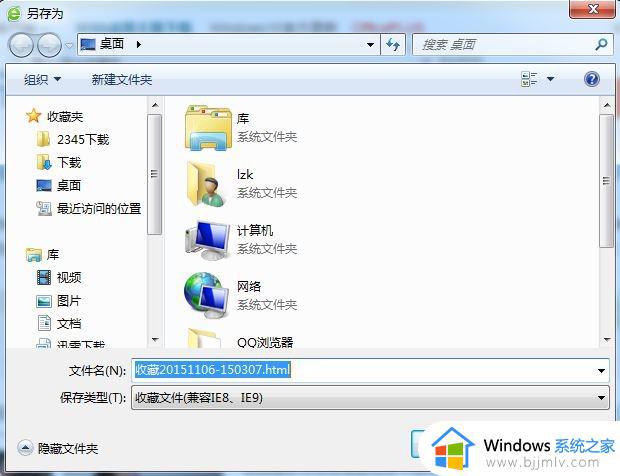
(2)导出至IE浏览器。
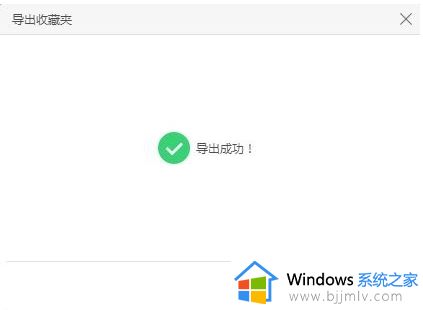
3、其他浏览器打开收藏管理器。
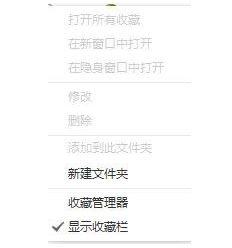
4、收藏管理器中选择导入收藏。
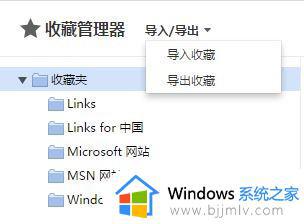
5、导入收藏根据之前的操作选择对应的导入方式。
(1)IE浏览器导入。

(2)HTML文件导入。
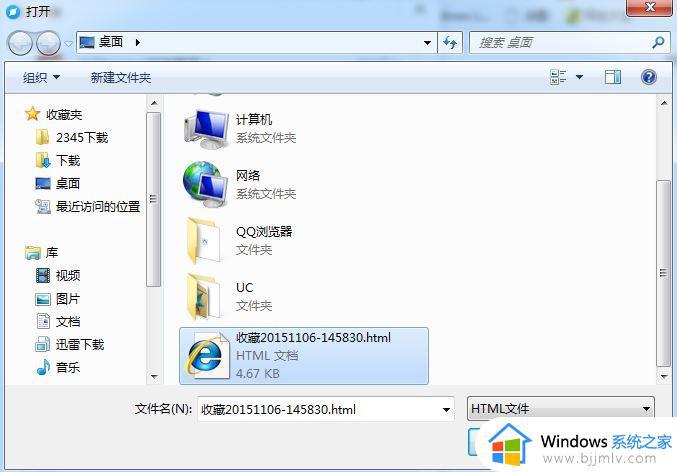
6、导入成功。
以上就是360浏览器的收藏夹怎么导入另一个浏览器里的全部内容,如果有任何疑问,请参考小编提供的步骤进行操作,希望对大家有所帮助。
360浏览器的收藏夹怎么导入另一个浏览器里相关教程
- 360浏览器收藏夹默认保存位置在哪 360浏览器的收藏夹在哪个文件夹
- 360浏览器收藏夹保存在哪里 360收藏夹在什么位置
- edge浏览器如何关闭360导航 edge浏览器关闭360导航的步骤
- 如何把网址收藏到浏览器上 怎样把网址收藏到浏览器里
- 360浏览器地址栏收藏按钮不见了怎么回事 360浏览器的收藏栏不见了如何恢复
- 谷歌浏览器怎么导入其他浏览器的书签 谷歌浏览器怎样导入别的浏览器书签
- 360浏览器书签导出怎么设置 360浏览器的书签怎么备份
- 火狐浏览器收藏夹位置在哪 Firefox收藏夹位置在哪里
- 火狐浏览器如何导入ie浏览器 如何把ie浏览器导入火狐浏览器
- 谷歌浏览器收藏夹不见了怎么办 谷歌浏览器找不到收藏夹处理方法
- 惠普新电脑只有c盘没有d盘怎么办 惠普电脑只有一个C盘,如何分D盘
- 惠普电脑无法启动windows怎么办?惠普电脑无法启动系统如何 处理
- host在哪个文件夹里面 电脑hosts文件夹位置介绍
- word目录怎么生成 word目录自动生成步骤
- 惠普键盘win键怎么解锁 惠普键盘win键锁了按什么解锁
- 火绒驱动版本不匹配重启没用怎么办 火绒驱动版本不匹配重启依旧不匹配如何处理
电脑教程推荐
win10系统推荐